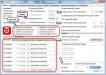Компьютер - многозадачное устройство, которое позволяет людям работать с многочисленными операциями. К примеру, можно осуществлять настройку ОС или запускать различные приложения. Отдельные параметры системы значительно упрощают работу с Windows. Как поставить компьютер на таймер отключения? Можно ли это сделать? Как показывает практика, данная операция значительно упростит работу юзерам. Воспользоваться ею способен каждый - и взрослый, и ребенок. Главное, выбрать алгоритм действий и четко ему следовать.

Стандартное решение
Как поставить компьютер на таймер? Сделать это предлагается по-разному. Ответ напрямую будет зависеть от личных предпочтений отдельного юзера. Начнем с самого простого расклада. Речь идет о работе с командной строкой. С ее помощью допускается выполнение разного рода задач и операций. Отключение ОС не является исключением.
Чтобы добиться желаемого результата, рекомендуется:
- Вызвать "Командную строку". Можно нажать на кнопку "Виндовс" и R на клавиатуре.
- В появившейся строчке напечатать команду shutdown –s –f –t.
- Через пробел указать количество секунд, через которое хочется осуществить отключение ПК. Придется проявить элементарные навыки владения математикой. В минутах или часах команда информацию не воспринимает.
- Нажать на кнопку "Выполнить" или клавишу "Ввод" на клавиатурной панели.
Дело сделано. Теперь остается только ждать. Таймер отключения компьютера активирован.
Важно: для отмены операции в командной строке придется обработать команду shutdown -a.
Ярлык таймера
Теперь понятно, как поставить компьютер на таймер. Это только один из нескольких возможных раскладов. Стоит обратить внимание на некие усовершенствованные приемы. О чем конкретно идет речь?
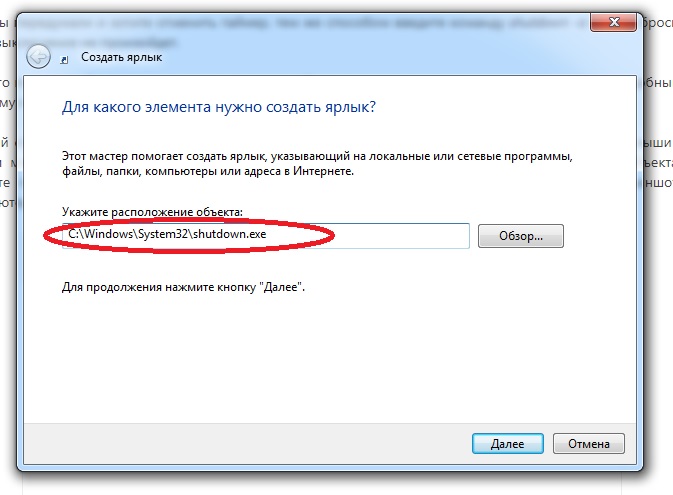
Скажем, можно создать специальный ярлык, при запуске которого будет активироваться таймер отключения операционной системы. Данный прием встречается все чаще.
Чтобы воспользоваться ним, потребуется выполнить такие манипуляции:
- Щелкнуть ПКМ по рабочему столу. Лучше всего выбирать свободную область.
- Выбрать опцию "Создать" - "Ярлык".
- Написать в специально отведенной строке C:\Windows\System32\shutdown.exe -s -t.
- Поставить пробел и указать время, через которое хочется отключить ПК. Оно, как и в прошлом случае, прописывается только в секундах.
- Кликнуть "Далее", присвоить ярлыку имя и подтвердить его создание.
Задумываясь над тем, как поставить таймер выключения компьютера, пользователи могут выбирать алгоритм действий для достижения конечной цели.
Bat-документация
Следующий прием - это создание bat-файла. С его помощью пользователи будут запускать таймер отключения ПК.
Лучше всего придерживаться следующего процесса:
- Нажать ПКМ на рабочем столе и выбрать "Создать текстовый документ".
- Напечатать команду, предложенную вашему вниманию ниже. Она будет указана сразу под инструкцией.
- Выбрать "Файл" - "Сохранить как".
- Дать имя документу и поставить в конце .bat.
- Щелкнуть по кнопке "Сохранить".
Теперь при запуске файла пользователь будет проводить активацию таймера отключения операционной системы.
Текст для bat-файла будет таким:
echo off
cls
set /p timer_off="количество секунд, через которое выключать компьютер"
shutdown -s -t %timer_off%
Но и на этом возможные приемы не заканчиваются. Как поставить компьютер на таймер отключения?
"Планировщик" в помощь
К примеру, некоторые пользуются специальной службой Windows под названием "Планировщик заданий". Это довольно долгий метод, но он пользуется неплохим спросом.
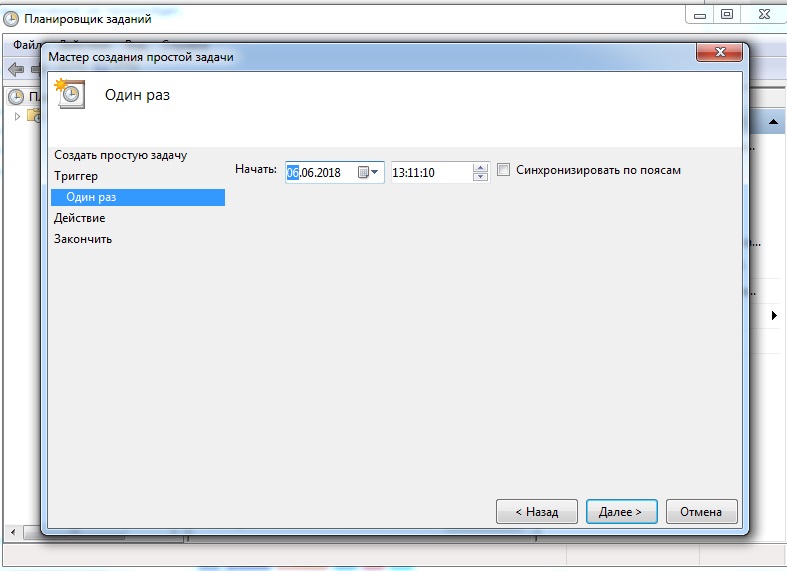
Пошагово процесс использования службы представлен так:
- В поисковой строке "Пуска" набрать "Планировщик".
- Перейти в соответствующую службу.
- Щелкнуть "Действия" - "Создание простой задачи".
- Указать имя документа, периодичность выполнения. К примеру, "Однократно".
- Написать shutdown в поле "Программа/сценарий".
- В "Аргументах" прописать -s.
- Завершить процедуру.
Теперь ясно, как поставить компьютер на таймер стандартными средствами Windows. Это не такая уж и трудная операция.
Дополнительное ПО
Последний прием - это работа с дополнительным программным обеспечением. Приложений очень много, все они имеют свои особенности. Можно воспользоваться утилитой PowerOff. У нее полно разных полезных опций. Юзер способен работать с ними. Потребуется проводить операции во вкладке "Таймер". Все очень просто!
Как поставить компьютер на таймер? Мы знаем, как справиться с поставленной задачей. Теперь даже начинающий пользователь ПК способен реализовать подобного рода задумку.